Photoshop鼠绘24节气小雪个性签名图标,24节气小雪图标绘制教程
时间:2022-11-15
浏览:5
Photoshop鼠绘24节气小雪个性签名图标,24节气图标绘制教程本教程的操作特别简单,只需要掌握一些笔刷的运用,有一部分是ps自带的笔刷,有一些需要自己下载同类型的,只要大家根着教程练习,很容易能做出效果来,小雪,是二十四节气中的第20个节气。时间在每年公历11月22或23日,即太阳到达黄经240°时。“小雪”是反映气候特征的节气。
效果图:

新建画布,新建图层,绘制一个蓝色的圆形
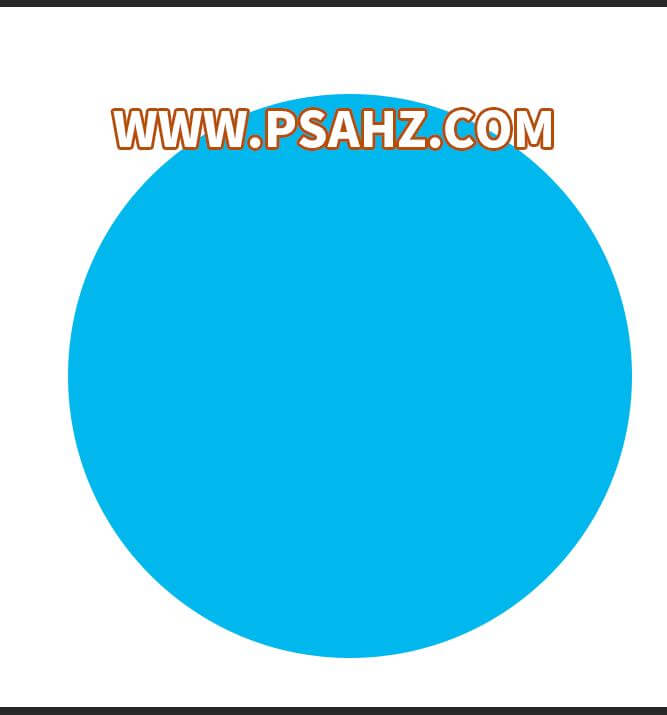 、
、
选择系统自带的笔刷,ps版本是2019,笔刷是终极粉彩派对,用它将圆的周围描一遍
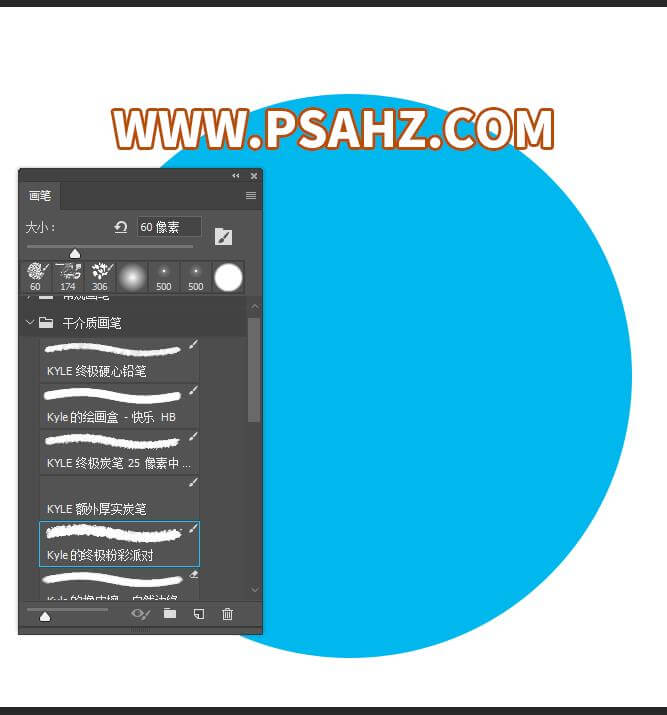
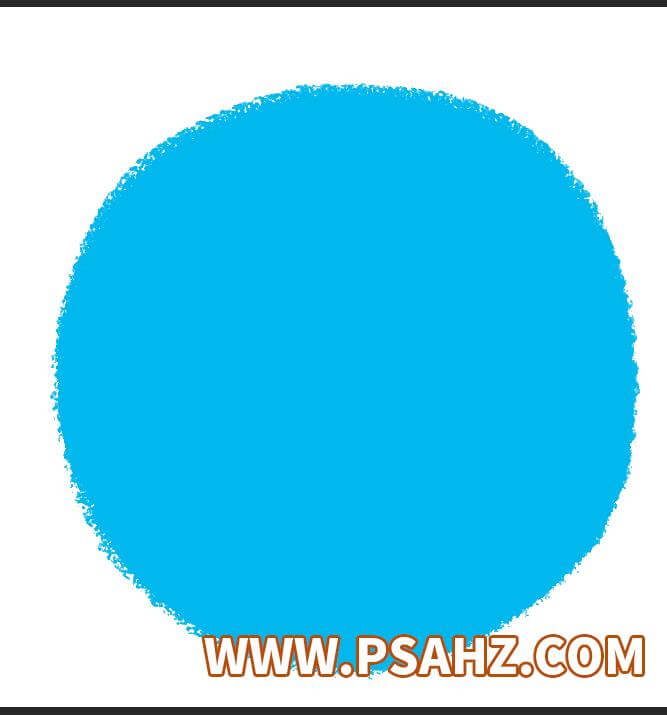
在圆的上面新建一个剪切蒙版,用柔边圆笔刷选择深一些的蓝色做一个渐变过渡

用套索加选区工具绘制文字,小雪

给小雪填充#42d3ff

用如图笔刷再次给小雪描一下边

锁定小雪的不透明度,吸下方的蓝色给小雪用柔边圆过渡一下

新建一图层,用如图的笔刷,白色,在小雪的上面画一些雪的感觉

新建一层,用如图的笔刷,这个不是自带的,需要下载,你可以用相似的代替,画一些效果

新建一层,用如图的笔刷,这个不是自带的,需要下载,你可以用相似的雪花笔刷代替,画一些效果

新建一层,用如图的笔刷,这个不是自带的,需要下载,你可以用相似的云朵代替,画一些云朵

新建一层,用如图的笔刷,这个不是自带的,需要下载,你可以用相似的雾气笔刷代替,画一些效果

选择形状,画一些雪花做点缀,这个需要自行下载

添加一些文案

画一个落款,最后完成效果,如图:
